
文章插图
360免费wifi怎么设置11、首先在桌面上,点击“360免费wifi”图标 。

文章插图
2、然后在该界面中,点击安全防护上面的“Wi-Fi”图标 。
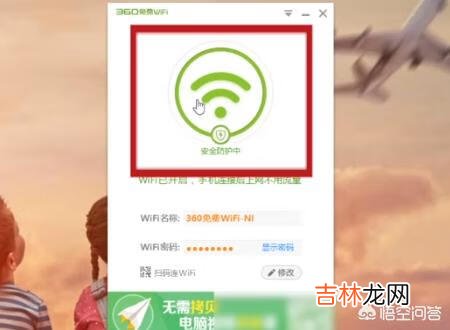
文章插图
3、之后在“WiFi设置”选项卡中,更改名称和密码 。
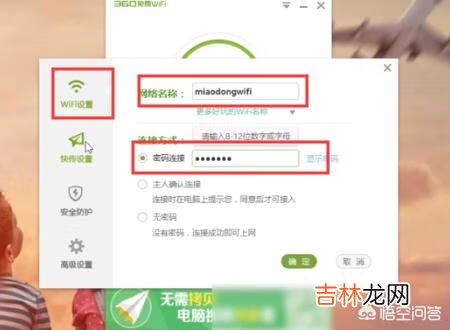
文章插图
4、接着在“快传设置”选项卡中,开启“允许新增手机控制电脑”开关 。
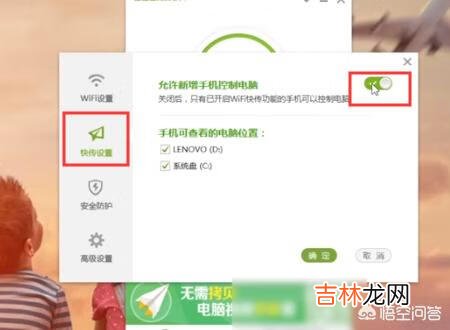
文章插图
5、然后在“安全防护”选项卡中,开启“DNS防劫持”、“防蹭网”、“恶意链接拦截”开关 。
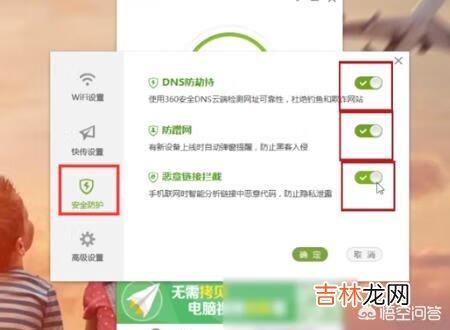
文章插图
【360免费wifi怎么设置(360wifi官网首页)】6、最后在该界面中,点击“确定”按钮 。
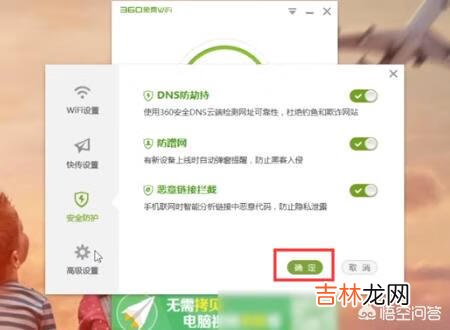
文章插图
360免费wifi怎么设置2在使用的360免费Wifi的过程,好多用户会出现开启Wifi热点失败,或者手机无法连接到360免费Wifi分享的热点 。其实在安装360免费Wifi的时候,初始设置,按照软件提示一步一步进行设置,是很简单就能让360免费Wifi实现电脑的热点分享 。保存自身硬件环境与系统环境支持360免费Wifi热点分享,按下面的操作步骤即可完成无线Wifi分享 。
1安装好360免费Wifi之后,软件会自动启用,并默认设置一个Wifi的名字SSID和密码 。我们可以点击修改为自己想要的名字和密码 。
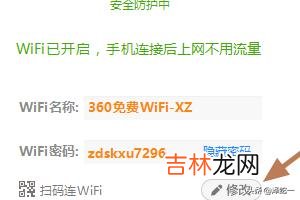
文章插图
2输入Wifi的名称和密码之后,点击保存生效 。
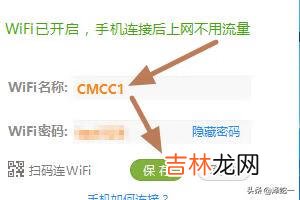
文章插图
3每次修改Wifi的名称和密码之后,手机若是已连接了以前的名称,则需要手机重新连接新的WIFI名称 。
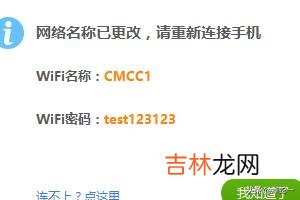
文章插图
4点击360免费Wifi的右上角功能菜单中的设置中心 。
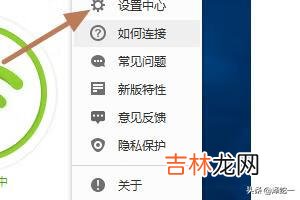
文章插图
5可以对360免费Wifi软件本身功能和额外的功能进行应用设置 。
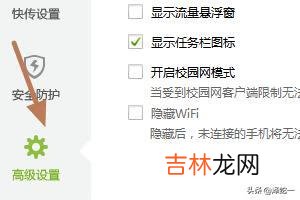
文章插图
6当手机连接入360免费Wifi,可以在已连接的手机中查看到手机连接信息和网速 。
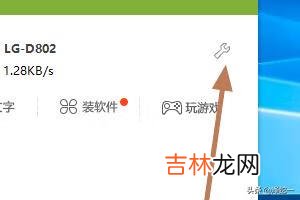
文章插图
7当对某个手机进行设置限速或需要拉入黑名单,可以点击后面的扳手图标 。
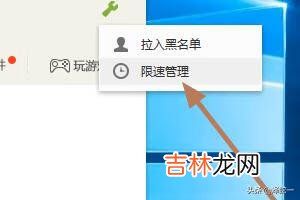
文章插图
8限速可以设置上传与下载速度 。根据自己的网络带宽而定 。对于在使用的过程出现的其它问题,可以查看帮助进入官方论坛提问和搜索解答 。
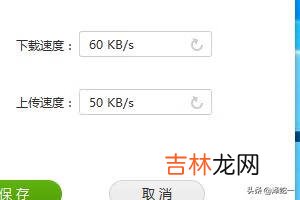
文章插图
经验总结扩展阅读
- 360免费wifi在哪360免费wifi怎么用
- 360安全卫士里的免费WIFI怎么用(360安全卫士能不能共享wifi)
- 电脑没网络怎样用360免费wifi
- 360免费WiFi手机版怎么用
- 360免费wifi在哪,怎么用
- 360免费wifi怎么用(360路由器设置说明)
- 百度网盘如何找电影(百度电影免费看)
- 苹果怎么下载QQ(苹果版qq免费下载安装)
- 西瓜影音有病毒吗(西瓜影音全网免费电影)
- DNF韩服手游加速器免费推荐2022












